在电脑的使用过程中有的时候会出行脱机的问题,那么你知道win7系统脱机工作怎么解除?为此电脑系统城为你带来一个详细的win7系统脱机工作解除方法介绍,从而让你可以轻松解决遇到的脱机问题,获更好的电脑使用操作玩法!
win7系统脱机工作解除方法介绍
1、右键IE浏览器导航栏,勾选【菜单栏】显示所有菜单

2、展开“工具”菜单,打开【Internet选项】

3、切换至【连接】选项卡,点击图例位置的【设置】按钮

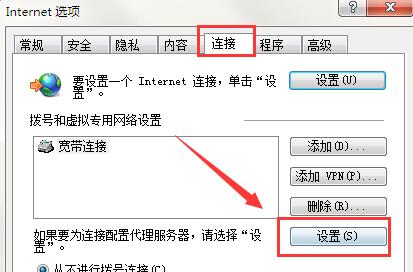
4、取消勾选【自动检测设置】选项,点击确定关闭窗口

5、勾选【从不进行拨号连接】选项,点击【局域网设置】按钮

6、勾选【自动检测设置选项】然后点击确定即可

以上就是小编为大家整理的win7系统脱机工作怎么解除,win7系统脱机工作解除方法介绍,想了解更多电脑系统使用相关内容,可以对电脑系统城进行关注!


